インストールされている java のバージョンを確認する方法
2015/4/5
文書番号:20389
既にインストールされている java のバージョンを確認する方法です。
【確認方法.1 チェックサイトで確認する】
- java のチェックサイトで調べることができます。
以下のページへアクセスします。
http://www.java.com/ja/download/installed.jsp
「同意して続行」ボタンをクリックします。
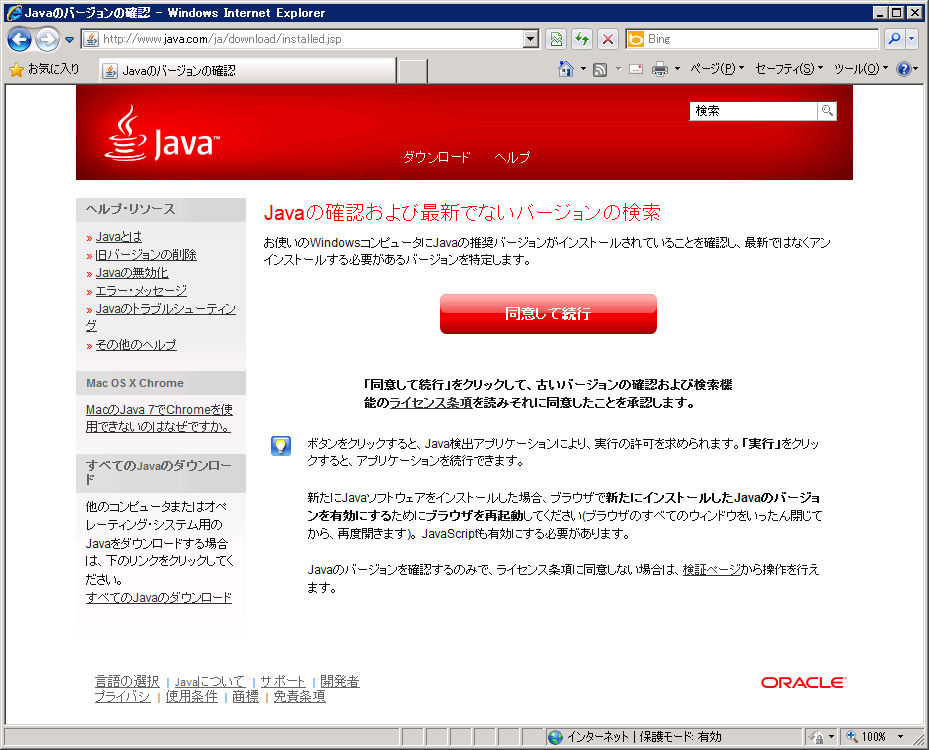
クリックで拡大
- インストールされている java のバージョンが最新でない場合は警告メッセージが出ることがあります。
今回は調べることが目的なのでといあえず「後で」をクリックして次に進みます。
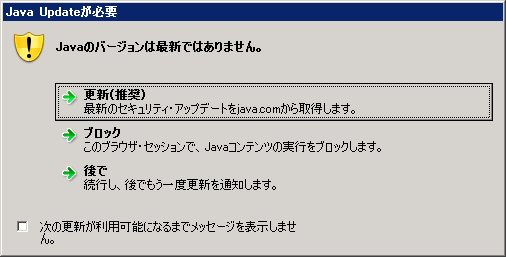
クリックで拡大
- チェック用のアプリケーションを実行するための確認メッセージが表示されます。
「実行」をクリックします。
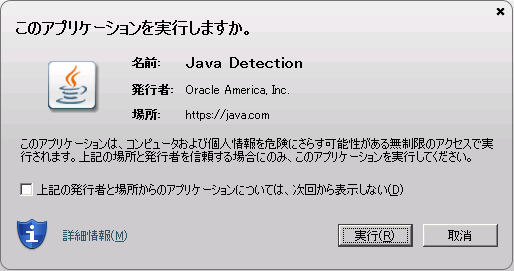
クリックで拡大
- しばらくするとチェック結果が表示されます。
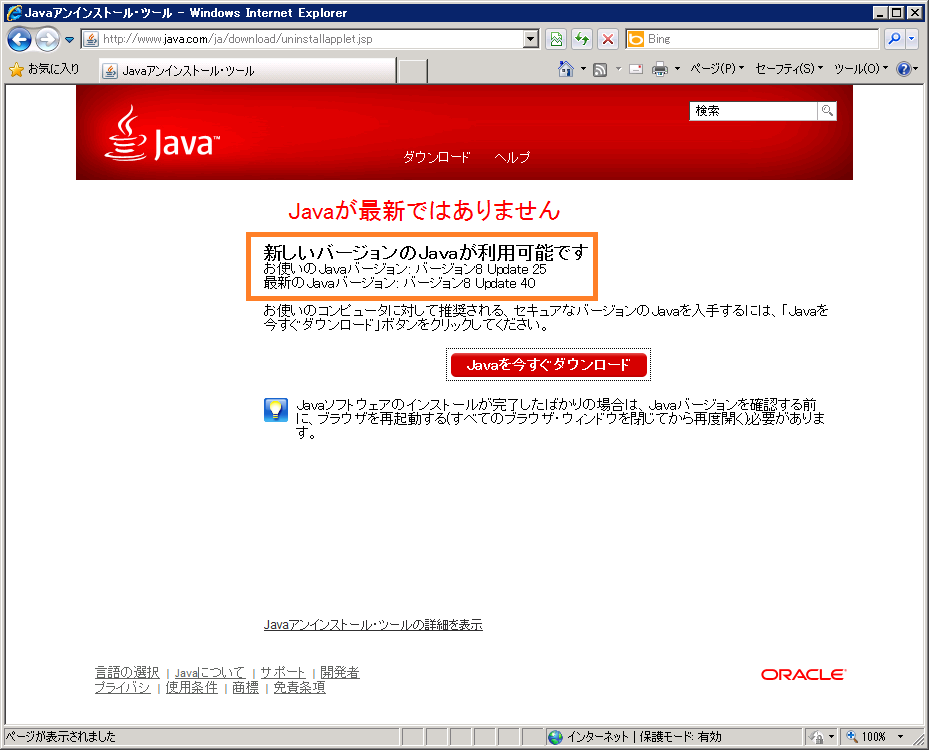
クリックで拡大
- 最新のバージョンがインストールされていた場合は以下のように表示されます。
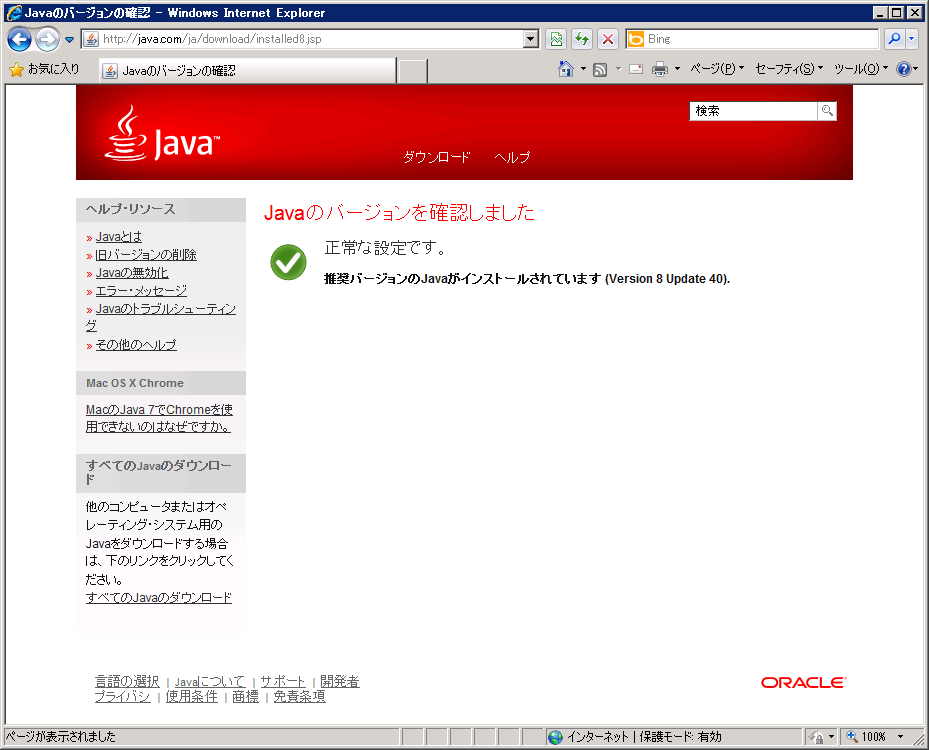
クリックで拡大
【確認方法.2 java のプロパティで確認する】
- タスクバーにjavaのアイコンがある場合は右クリックして「プロパティ」をクリックします。

クリックで拡大
タスクバーにアイコンがない場合はインストールされたフォルダから直接起動します。
32ビットOS:C:\Program Files\Java\jre1.7.0_09\bin\javacpl.exe
64ビットOS:C:\Program Files (x86)\Java\jre1.7.0_09\bin\javacpl.exe
※javaのバージョンによって「jre1.7.0_09」のフォルダ名が異なります。
- javaコントロールパネルが起動します。
「一般」タブを選択し、「バージョン情報」ボタンをクリックします。
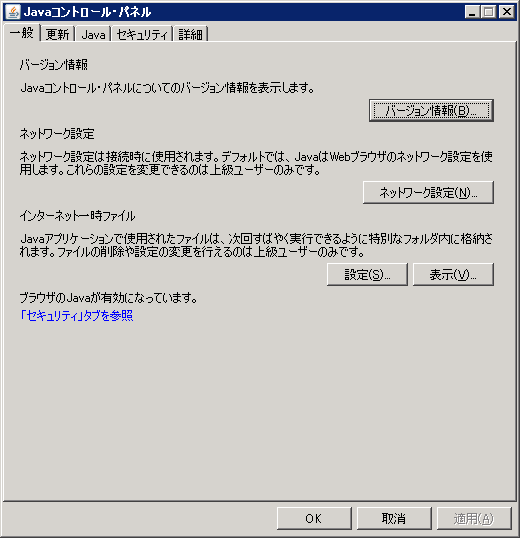
クリックで拡大
- バージョン情報を確認します。
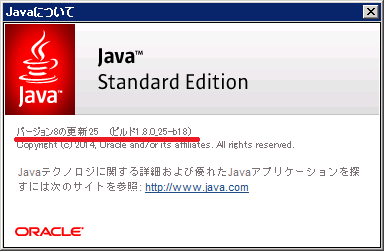
クリックで拡大
【参考情報】
[@IT] Java Runtime Environment(JRE)のバージョンを調べる
http://www.atmarkit.co.jp/ait/articles/1302/08/news020.html
http://www.atmarkit.co.jp/ait/articles/1302/08/news020.html

